Viene visualizzato un messaggio
In questa sezione vengono descritti alcuni errori o messaggi.
 Nota
Nota
-
Per alcuni errori o messaggi viene visualizzato un codice supporto (numero di errore) sul computer o sul display LCD. Per ulteriori informazioni sugli errori con i codici supporto, consultare Elenco codici supporto.
Se sul display LCD viene visualizzato un messaggio, vedere di seguito.
Se sul computer viene visualizzato un messaggio, vedere di seguito.
-
Viene visualizzato un errore relativo alla stampa fronte/retro automatica
-
Viene visualizzata l'icona Inkjet Printer/Scanner/Fax Extended Survey Program
Sul display LCD viene visualizzato un messaggio
Confermare il messaggio visualizzato ed eseguire le operazioni necessarie.
-
Controllare form. carta (Check page size) Premere [OK] (Press [OK])
Il formato della carta caricata è diverso da quello specificato nell'impostazione sul formato carta.
Caricare lo stesso formato carta specificato nell'impostazione sul formato carta, quindi premere il pulsante OK.
-
Errore dati (Data error) Premere [OK] (Press [OK])
Si è verificata un'interruzione dell'alimentazione oppure il cavo di alimentazione è stato scollegato durante l'archiviazione dei fax nella memoria della macchina.
 Importante
Importante-
Se si verifica un'interruzione dell'alimentazione o si scollega il cavo di alimentazione, tutti i fax archiviati nella memoria della macchina vengono eliminati.
-
Per ulteriori informazioni sullo scollegamento del cavo di alimentazione, vedere Avviso sullo scollegamento del cavo di alimentazione.
Premere il pulsante OK.
Dopo aver premuto il pulsante OK, verrà stampato l'elenco dei fax eliminati dalla memoria della macchina (RAPPORTO AZZERAMENTO MEMORIA (MEMORY CLEAR REPORT)).
Per informazioni dettagliate, vedere Riepilogo dei rapporti e degli elenchi.
-
-
Impossibile collegarsi al server; riprovare (Cannot connect to the server; try again)
Impossibile collegarsi al server a causa di un errore di comunicazione. Quando si è tentato di accedere a un sito di condivisione di foto, è possibile che le foto siano state eliminate.
Premere il pulsante OK per annullare l'errore, quindi riprovare dopo alcuni istanti.
Viene visualizzato un errore relativo alla stampa fronte/retro automatica
-
Verifica Vedere Non è possibile stampare correttamente con la stampa fronte/retro automatica ed eseguire l'operazione appropriata.
Viene visualizzata l'icona Inkjet Printer/Scanner/Fax Extended Survey Program
Se Programma sondaggio esteso stampante a getto d'inchiostro/scanner/fax (Inkjet Printer/Scanner/Fax Extended Survey Program) è installato, l'invio delle informazioni di utilizzo della stampante e del software applicativo è programmato ogni mese per circa dieci anni. L'icona Inkjet Printer/Scanner/Fax Extended Survey Program viene visualizzata nel Dock quando è il momento di inviare le informazioni sull'utilizzo della stampante.
Dopo aver fatto clic sull'icona, leggere le istruzioni visualizzate sullo schermo e procedere come descritto di seguito.
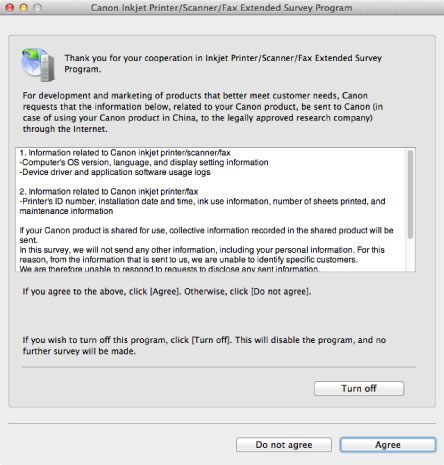
-
Se si accetta di partecipare al programma sondaggio:
Fare clic su Accetto (Agree), quindi seguire le istruzioni visualizzate sullo schermo. Le informazioni di utilizzo della stampante verranno inviate tramite Internet. Se sono state effettuate le operazioni descritte nelle istruzioni visualizzate sullo schermo, le informazioni vengono inviate automaticamente dalla seconda volta in poi e la schermata di conferma non viene più visualizzata.
 Nota
Nota-
Se si deseleziona la casella di controllo Invio automatico a partire dalla prossima volta (Send automatically from the next time), le informazioni non verranno inviate automaticamente dalla seconda volta in poi e l'icona Inkjet Printer/Scanner/Fax Extended Survey Program verrà visualizzata nel Dock al momento del sondaggio successivo.
-
-
Se non si accetta di partecipare al programma sondaggio:
Fare clic su Non accetto (Do not agree). La schermata di conferma viene chiusa e il sondaggio per il momento non viene effettuato. La schermata di conferma verrà visualizzata nuovamente un mese dopo.
-
Per interrompere l'invio delle informazioni:
Fare clic su Disattivare (Turn off). Programma sondaggio esteso stampante a getto d'inchiostro/scanner/fax (Inkjet Printer/Scanner/Fax Extended Survey Program) viene interrotto e le informazioni non verranno inviate. Per riprendere il sondaggio, vedere Modifica dell'impostazione:.
-
Per disinstallare Programma sondaggio esteso stampante a getto d'inchiostro/scanner/fax (Inkjet Printer/Scanner/Fax Extended Survey Program):
-
Interrompere Inkjet Printer/Scanner/Fax Extended Survey Program.
-
Selezionare Applicazioni (Applications) dal menu Vai (Go) del Finder, fare doppio clic sulla cartella Canon Utilities, quindi sulla cartella Inkjet Extended Survey Program.
-
Mettere il file Canon Inkjet Printer/Scanner/Fax Extended Survey Program.app nel Cestino (Trash).
-
Riavviare il computer.
Svuotare il Cestino (Trash) e riavviare il computer.
-
-
Modifica dell'impostazione:
Per visualizzare la schermata di conferma ogni volta che le informazioni di utilizzo della stampante vengono inviate o per riprendere il sondaggio, seguire la procedura seguente.
-
Selezionare Applicazioni (Applications) dal menu Vai (Go) del Finder, fare doppio clic sulla cartella Canon Utilities, quindi sulla cartella Inkjet Extended Survey Program.
-
Fare doppio clic sull'icona Canon Inkjet Printer/Scanner/Fax Extended Survey Program.

-
Non mostrare la schermata di conferma all'invio delle informazioni (Do not display the confirmation screen when information is sent):
Se la casella di controllo è selezionata, le informazioni verranno inviate automaticamente.
Se la casella di controllo non è selezionata, l'icona Inkjet Printer/Scanner/Fax Extended Survey Program verrà visualizzata nel Dock al momento del sondaggio successivo. Fare clic sull'icona, quindi seguire le istruzioni visualizzate sullo schermo.
-
Pulsante Disattivare (Turn off)/Attivare (Turn on):
Fare clic sul pulsante Disattivare (Turn off) per interrompere Programma sondaggio esteso stampante a getto d'inchiostro/scanner/fax (Inkjet Printer/Scanner/Fax Extended Survey Program).
Fare clic sul pulsante Attivare (Turn on) per riavviare Inkjet Printer/Scanner/Fax Extended Survey Program.
-
-


